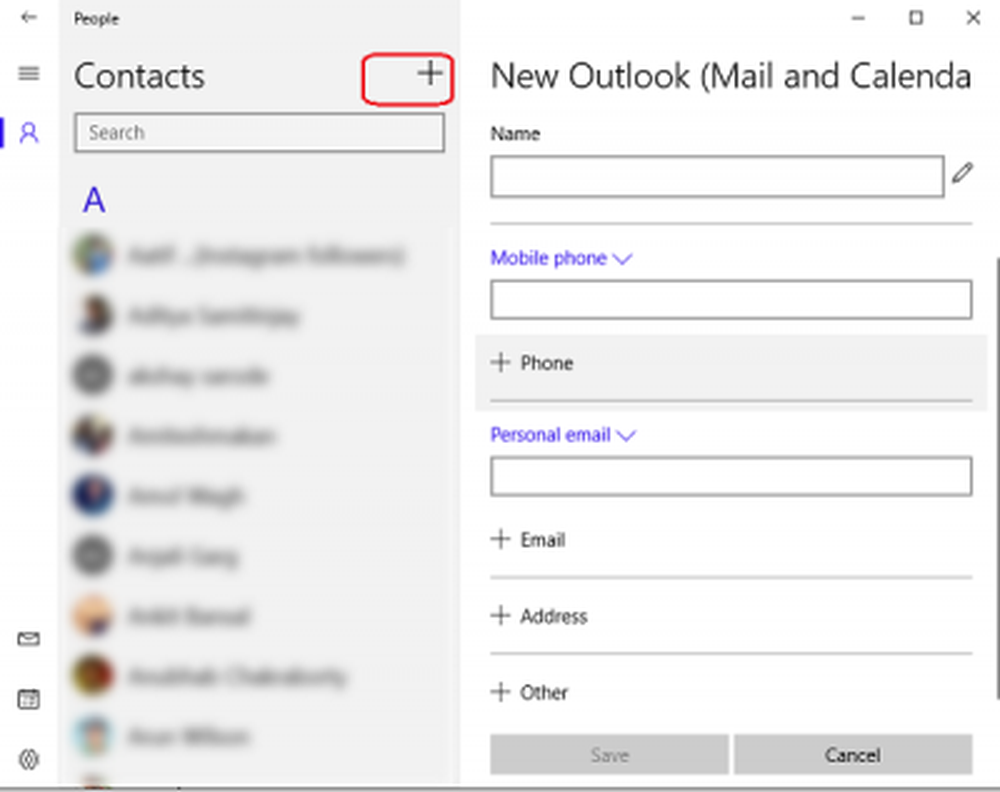Comment utiliser et gérer l'application People dans Windows 10

le Application Personnes dans ton Windows 10 PC n’est pas seulement votre carnet d’adresses, il fonctionne également comme une application sociale où vous pouvez rester en contact avec votre Contacts Skype et Contacts Outlook à un endroit. L'application Contacts de Windows 10 est intégrée aux applications de messagerie et de calendrier. Vous pouvez donc directement sélectionner un contact dans l'application Contacts et envoyer un courrier électronique. L'application Calendrier affiche automatiquement la date de naissance de vos amis et d'autres dates importantes. Dans cet article, nous allons apprendre à utiliser et à gérer l'application People dans Windows 10..
Application Windows 10 Personnes
L'application Windows 10 Contacts vous permet d'ajouter, d'éditer, de modifier, de supprimer des contacts dans l'application People. Épingler les contacts dans l'écran de démarrage, envoyer un courrier électronique, Basculer vers l'application Mail ou Agenda, etc. Voyons comment procéder..
Ajouter des contacts dans l'application People
Bien que l'application ajoute automatiquement tous vos contacts, vous pouvez également les ajouter manuellement ou les importer depuis d'autres comptes. Ouvrez l'application People sur votre PC Windows 10 et cliquez sur Paramètres.
- Ouvrir Personnes app sur votre ordinateur Windows 10 et cliquez sur Réglages depuis le panneau droit étroit.
- Appuyez sur +Ajouter un compte et choisissez le compte que vous souhaitez ajouter à l'application.
- Suivez les instructions à l'écran et vous avez terminé.

Vous pouvez également ajouter des contacts manuellement en tapant leurs coordonnées telles que nom, adresse email, adresse postale, etc..
- Ouvrez l'application People et cliquez sur le symbole + à proximité. Contacts.
- Remplissez les informations requises et cliquez sur Enregistrer.
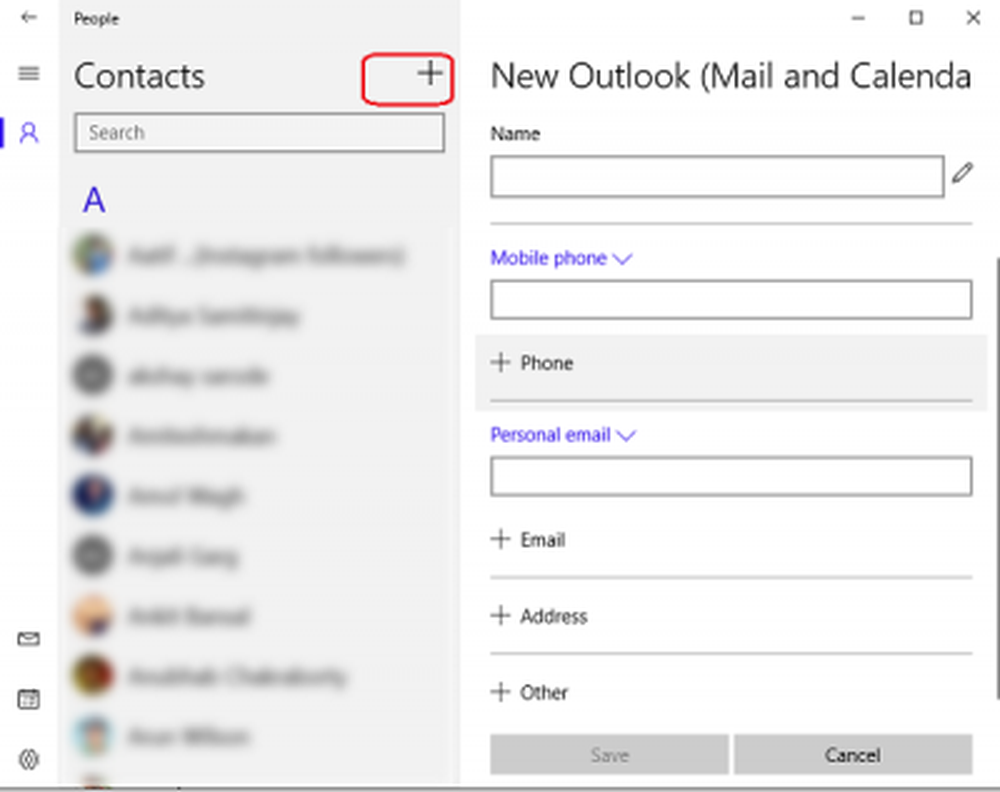
Notez que l'application People ne prend plus en charge l'intégration de Facebook, ce qui signifie que vous ne pourrez plus accéder à votre contact FB directement à partir de l'application People..
Modifier un contact dans People App
- Open People app.
- De Barre de recherche, ouvrez le contact que vous souhaitez modifier.
- Vous verrez les coordonnées dans le panneau de droite.
- Cliquer sur modifier icône et modifier ou ajouter les détails que vous souhaitez.
- Cliquer sur sauvegarder avant que tu sortes.

Pour changer les contacts que vous voyez
- L'application Contacts affiche par défaut tous vos contacts dans votre liste de contacts. Toutefois, l'application vous permet de choisir les contacts que vous souhaitez voir. Seuls les contacts que vous choisissez seront affichés et les autres contacts seront masqués.
Ouvrez l'application Personnes et faites glisser votre doigt depuis le bord droit pour l'ouvrir. Réglages. - Cliquez sur Filtrer la liste de contacts et ajustez-le selon vos préférences..
- Cliquez sur Terminé avant de quitter.

Épingler les contacts sur l'écran de démarrage

Vous pouvez épingler vos amis fréquemment contactés en tant que tuile sur votre écran de démarrage pour un accès rapide. Vous pouvez ensuite envoyer un message texte, un courrier électronique, un appel ou une discussion à ce contact en appuyant directement sur la vignette. Vous pouvez également les appeler sur Skype directement à partir d'ici..
- Ouvrez l'application Contacts à partir de votre écran de démarrage et appuyez sur le contact que vous souhaitez épingler au démarrage..
- En haut à droite, il y a une icône pour épingler le contact.
- Confirmez et vous avez terminé.
Supprimer un compte de l'application People
Vous pouvez à tout moment supprimer ou supprimer l'un de vos comptes de l'application Contacts. Cela supprime simplement ce compte de l'application Peoples et tous vos contacts avec ce compte sont intacts. Assurez-vous de ne pas supprimer votre compte Microsoft. Tous vos comptes seront alors supprimés de l'application Calendrier, Messagerie, Contacts et Messagerie
- Ouvrez l'application People à partir de votre écran de démarrage.
- Faites glisser votre doigt sur le bord droit et ouvrez Paramètres..
- Sous Ajouter un compte, vous pouvez voir tous vos comptes liés..
- Appuyez deux fois sur le compte que vous souhaitez supprimer.
- Cliquez sur Supprimer ce compte et cliquez sur Enregistrer.
Basculer vers l'application Mail ou Agenda
- L'application Mail et agenda est intégrée à l'application People.
- Cliquez sur les icônes correspondantes et vous pourrez passer directement à l'une de ces applications..